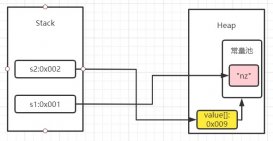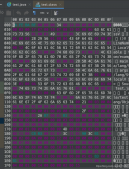用idea編寫代碼不多天,寫代碼的時候突然左側(cè)目錄沒了,遇到這種情況相信大多數(shù)的小伙伴都是和我一樣直接百度,于是網(wǎng)上找了很長時間,大多數(shù)都是下面導入模塊的操作:
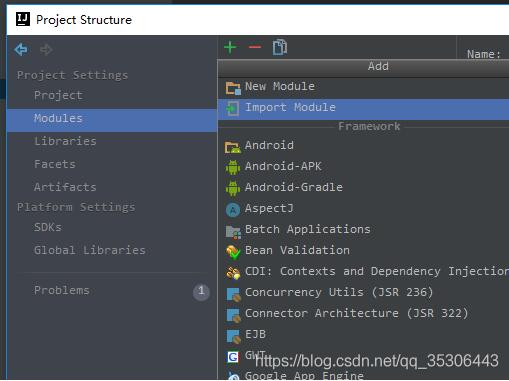
于是對著參考一頓操作,但是,,,不行,
最后還是問了一下別人(也是糾結(jié)了一下,?)
原來操作很簡單的
只要刪除項目目錄下的.idea文件就可以了
這里注意是自己本地的項目(刪除整個文件夾)
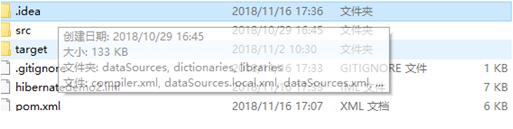
自己弄了好久(菜),所以“qi"feng”的記錄一下。
idea import導入其項目,文件 出現(xiàn) 灰色 而且右下角橙色java圖標顯示
第一步
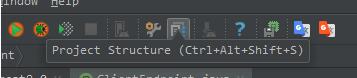
第二步

描述點擊module 移除 Content Root ,點擊add content Root 重新添加項目。
第三步:idea中的項目沒有藍色小方塊

補充:IDEA左側(cè)文件目錄不見了,幫你找回來!
前幾天不知道什么操作,把IDEA左側(cè)項目的目錄給弄沒了,如下圖,在百度上搜索了不少,就是沒有效果,很是頭疼,巧的是,今天琢磨了一下,又給弄回來了,所以在此記錄一下,以后再給弄沒了,就知道了,同時也算是給其他遇到這種問題的網(wǎng)友一個幫助。
如果你也是這樣,就跟著我一起弄一下吧。
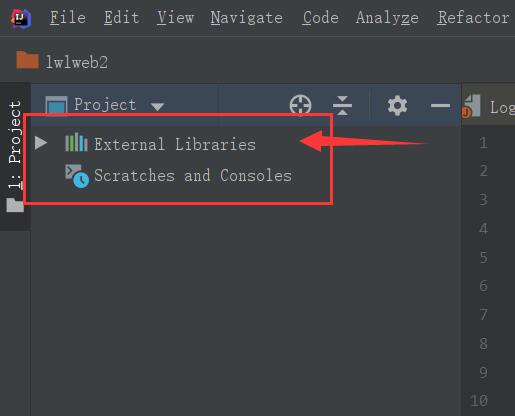
第一步:點擊左上角的【File】--【Project Structure....】打開這個。或者:Ctrl+Alt+Shift+S也可以打開
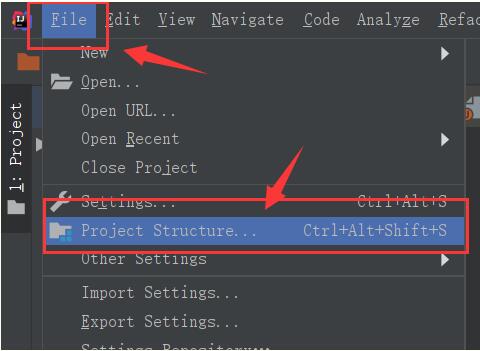
第二步:點擊左側(cè)欄的:Modules 然后找到:+Add Content Root,注意:你的這里有可能有目錄,不過可以在這個頁面右側(cè)直接叉掉就好了,然后就顯示這樣了,然后點擊這個加號。

第三步:點擊加號后會彈出一個目錄,找到你這個項目的文件點擊OK即可,

第四步:此時這里就會顯示項目的目錄了,然后點擊右下角的:Apply ,然后點擊OK即可

做到這里,左側(cè)的文件夾就都出來了。
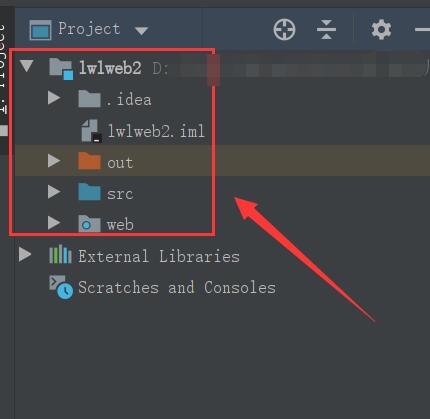
以上為個人經(jīng)驗,希望能給大家一個參考,也希望大家多多支持服務器之家。如有錯誤或未考慮完全的地方,望不吝賜教。
原文鏈接:https://blog.csdn.net/qq_35306443/article/details/84143456